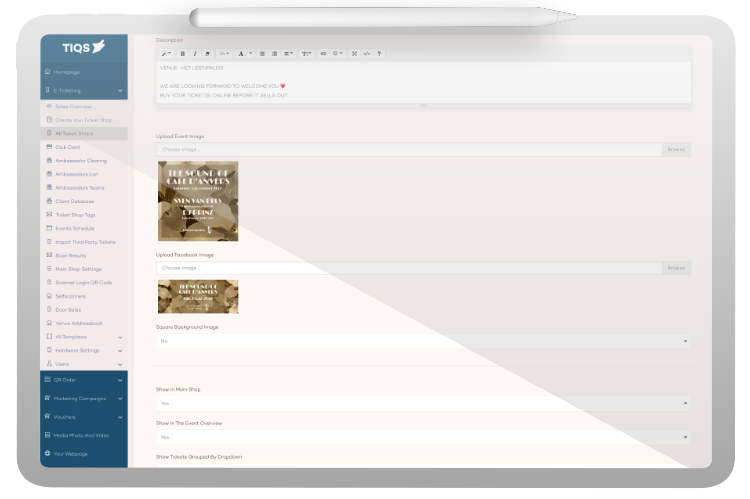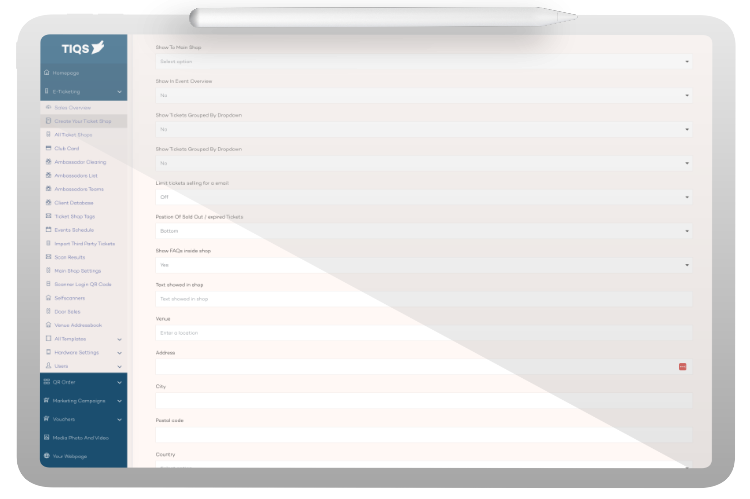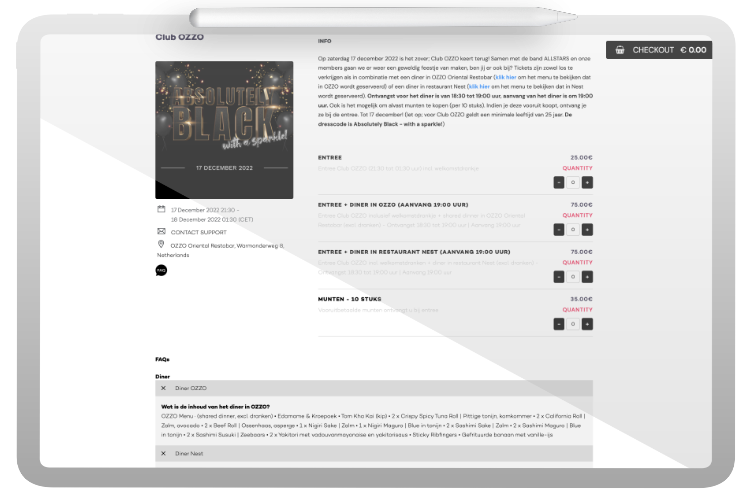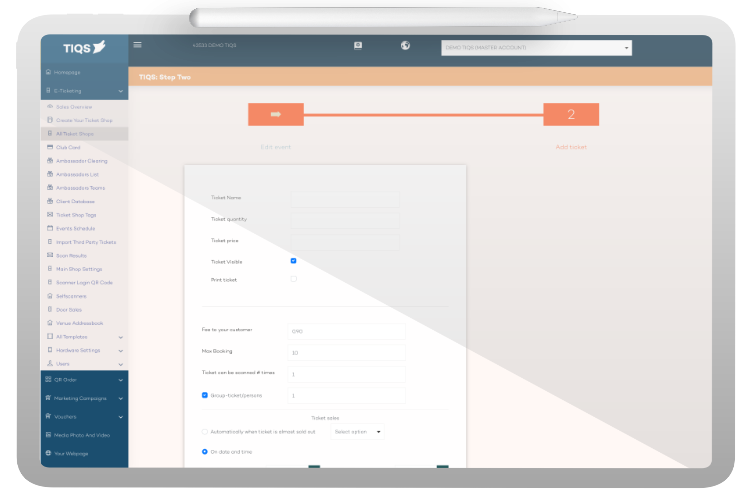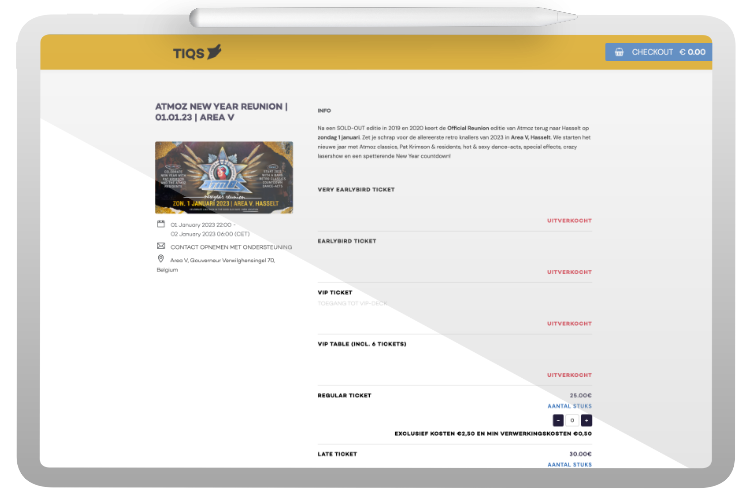
Passo 1
Qui si sceglie un normale evento di biglietteria, ma si può anche specificare un sistema di prenotazione per i lettini da spiaggia, la terrazza, i VIP.
Specificare un titolo dell'evento e, facoltativamente, un limite di età. Questo è utile se avete un evento 18+. Automaticamente, durante il check-out verrà effettuato un controllo per questo.
La categoria dell'evento ci permette di assegnare all'evento un'etichetta, rendendo più facile per tutti gli utenti di Tiqs trovare il vostro evento all'interno del gruppo qui indicato.
Se si desidera un evento in una valuta diversa, è possibile specificarlo anche qui. Ad esempio, è possibile far pagare un intero evento in dollari.
Successivamente, è possibile fornire la descrizione dell'evento. In questo modo si ha a disposizione un elaboratore di testo completo ed è anche possibile utilizzare gli emji.